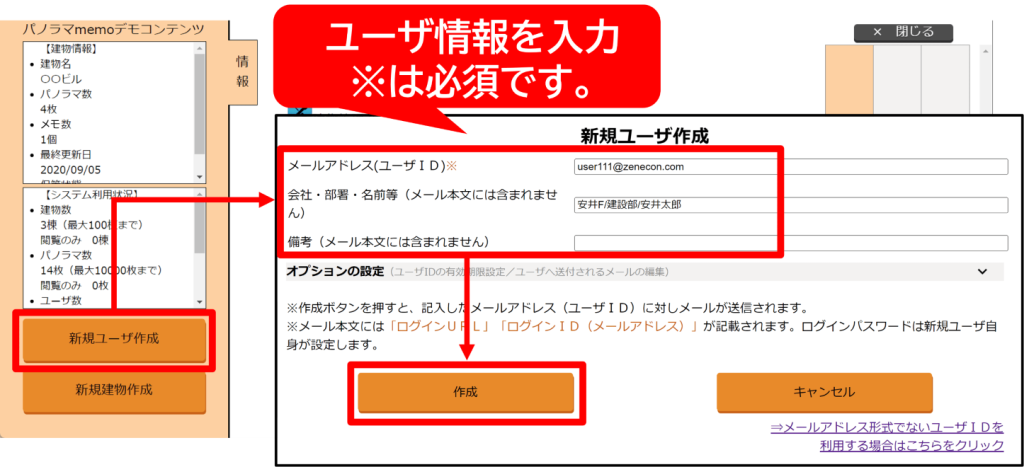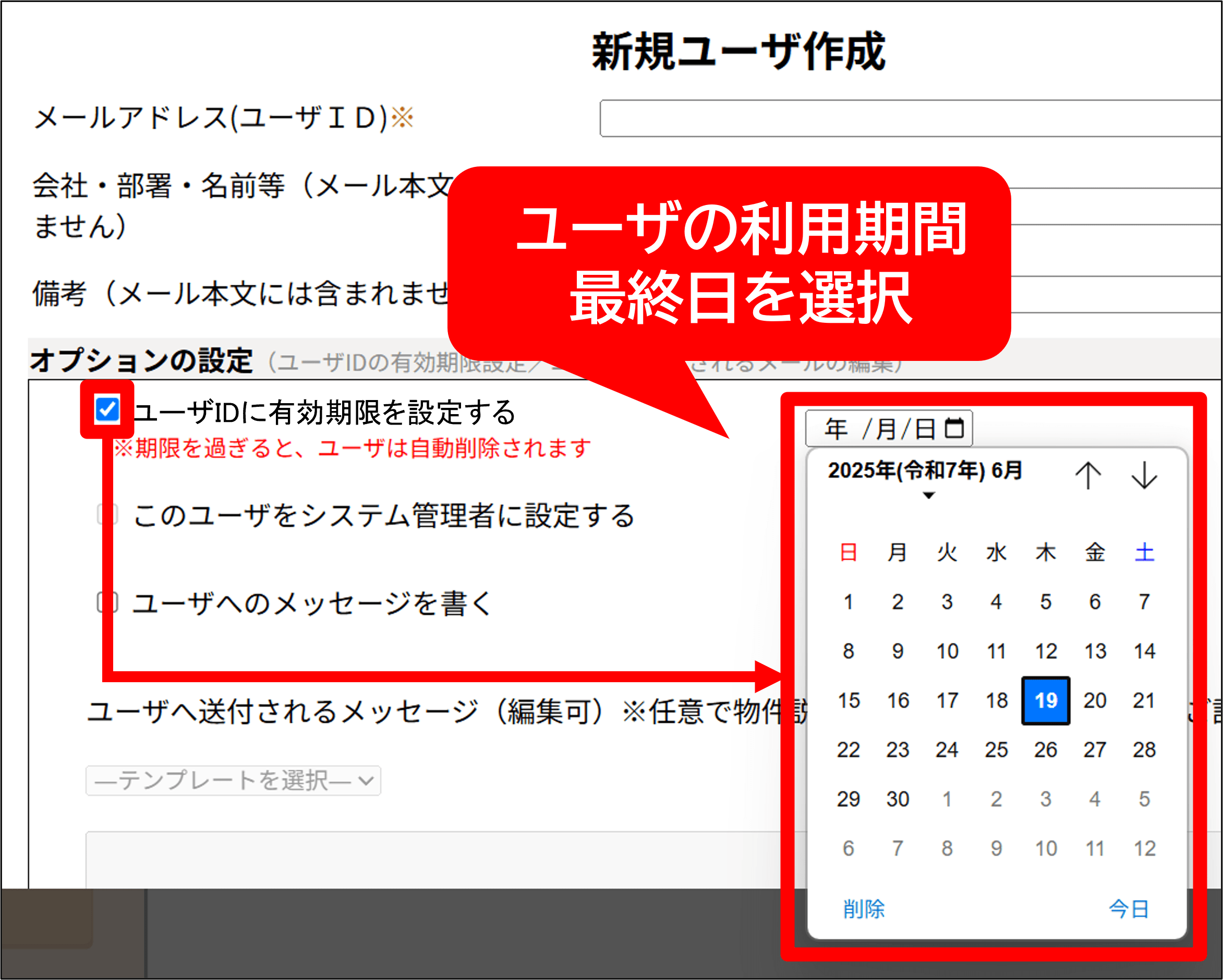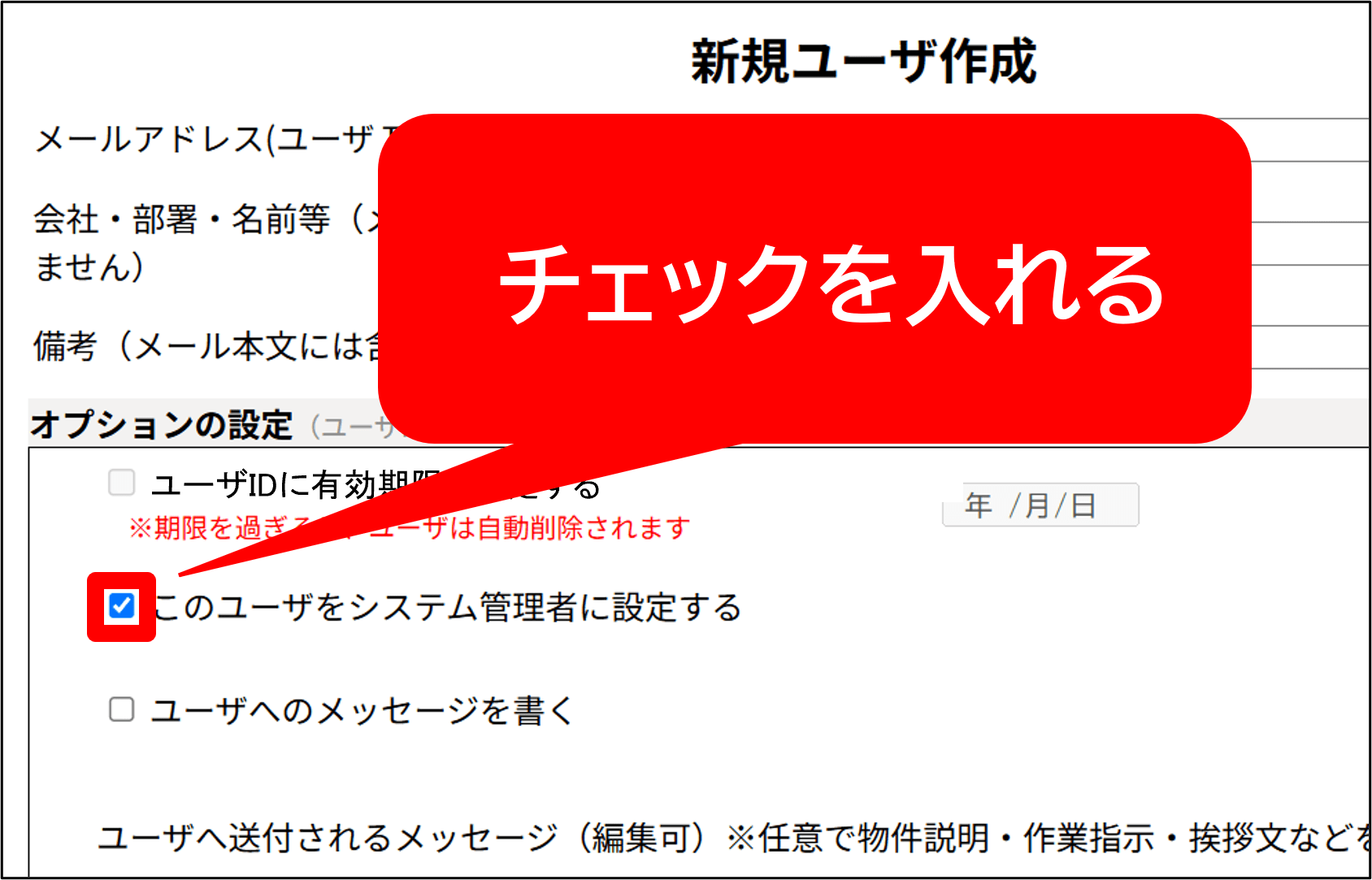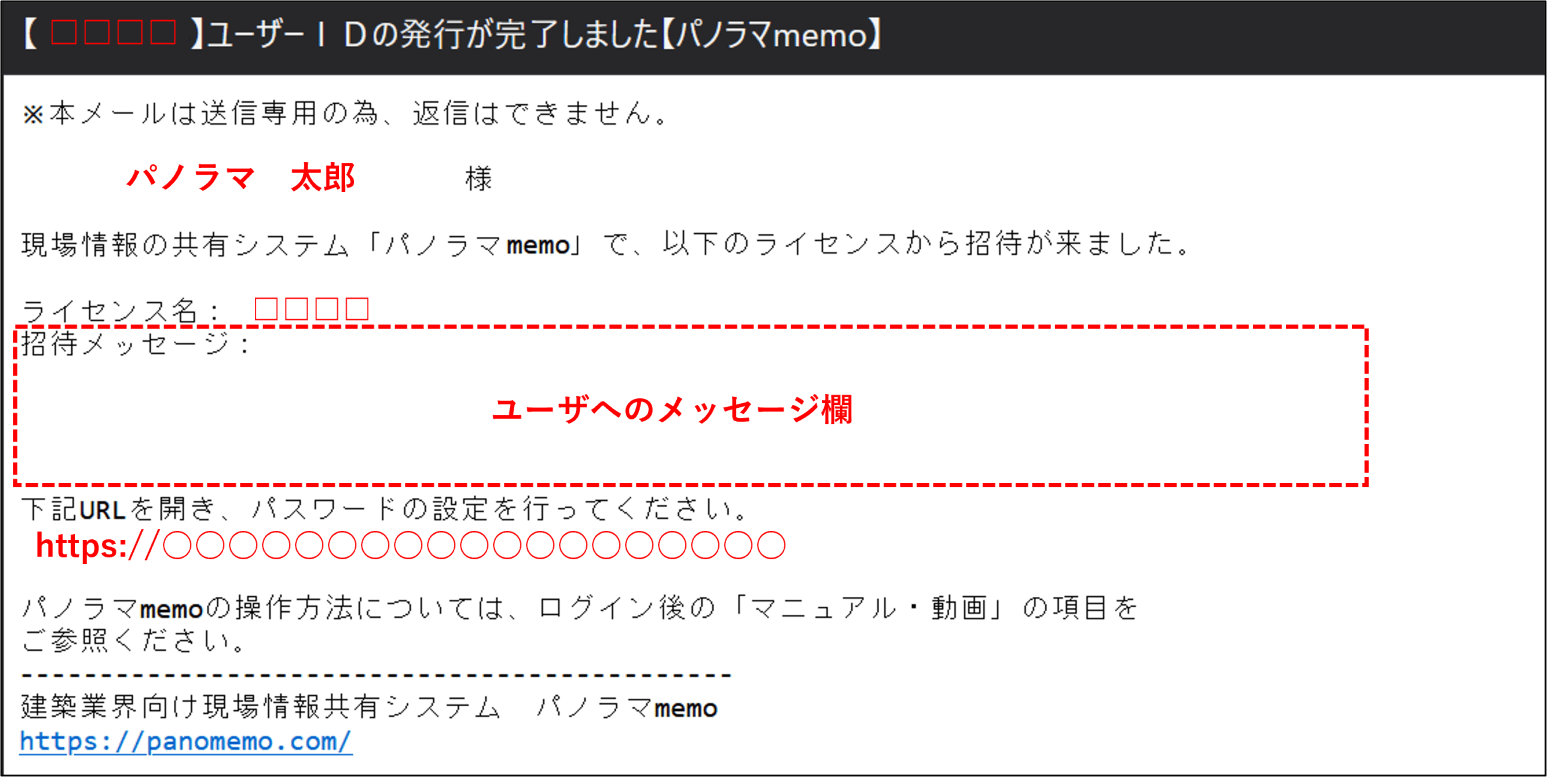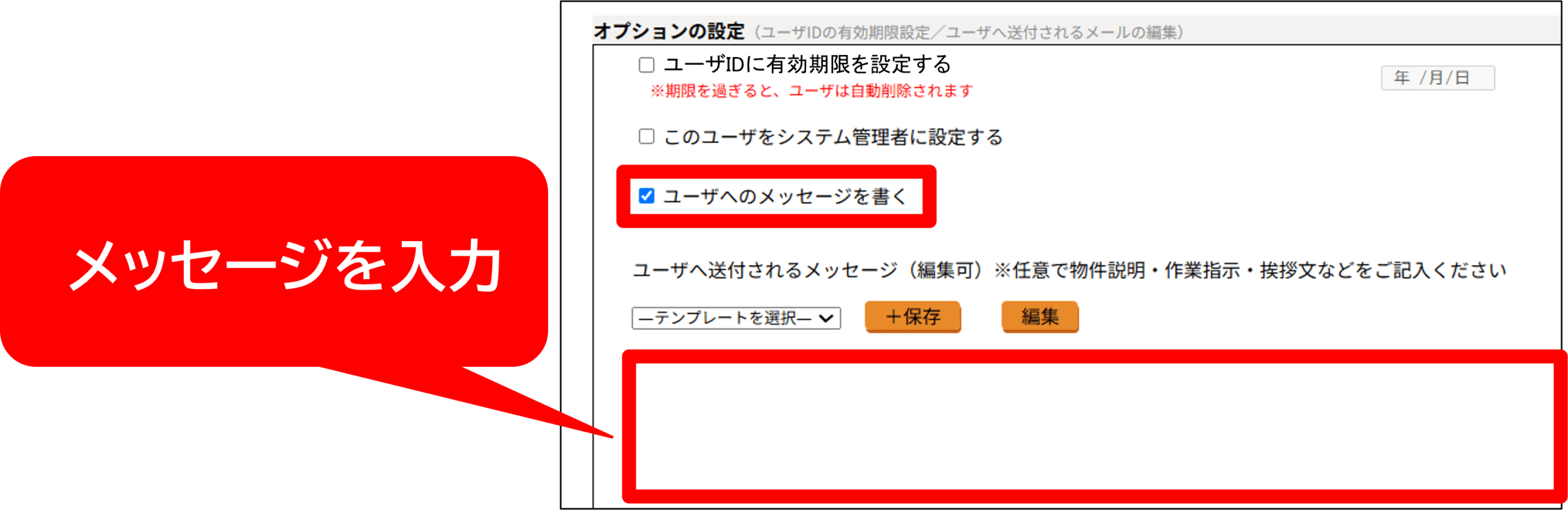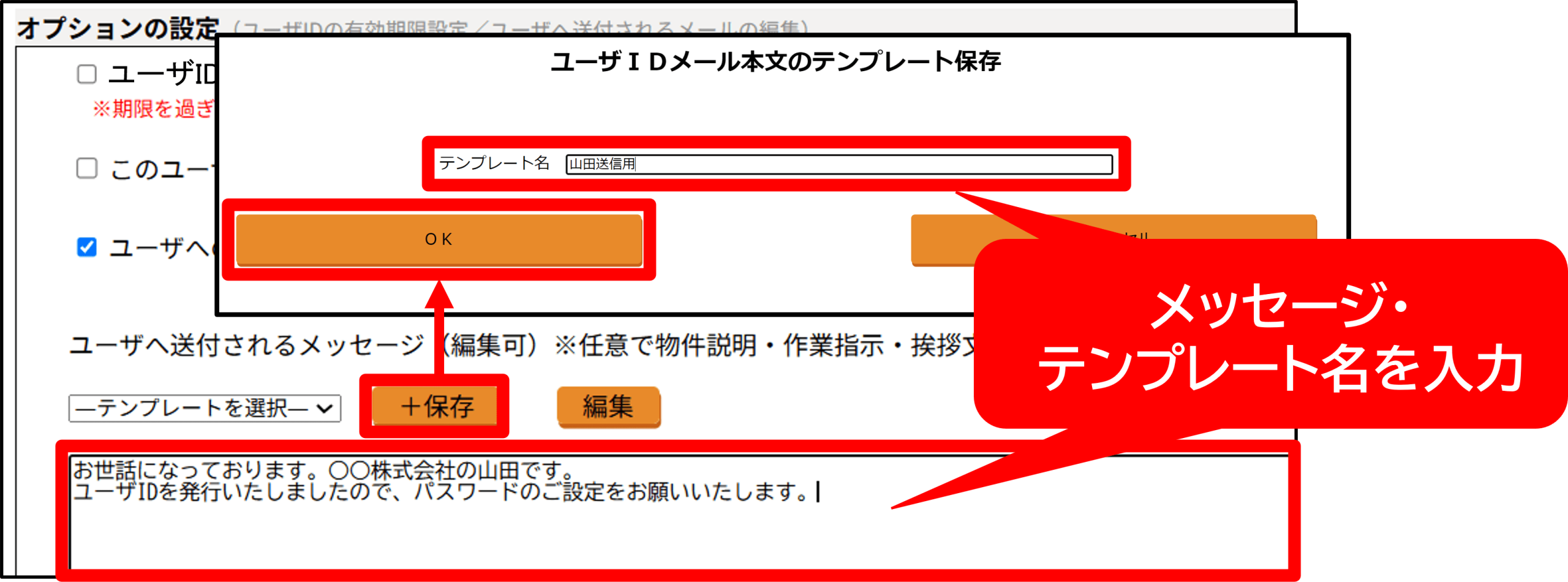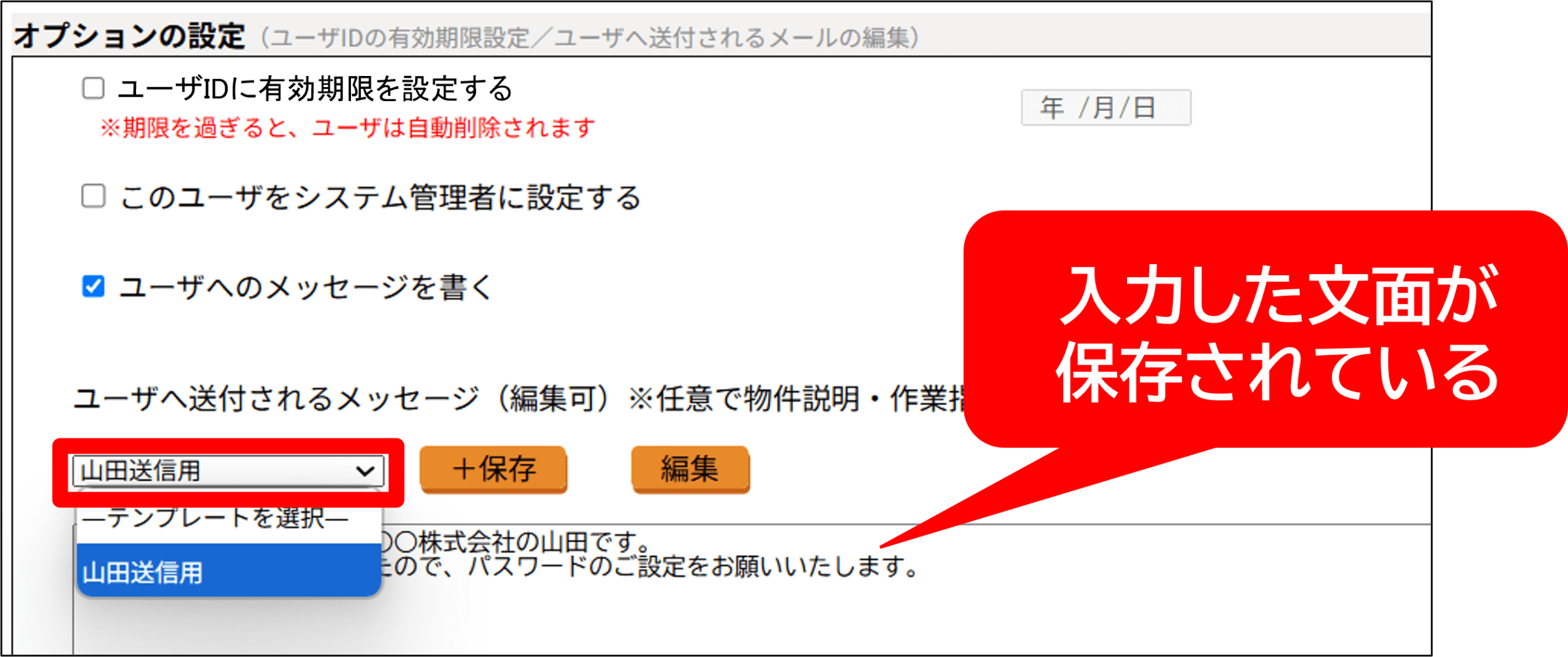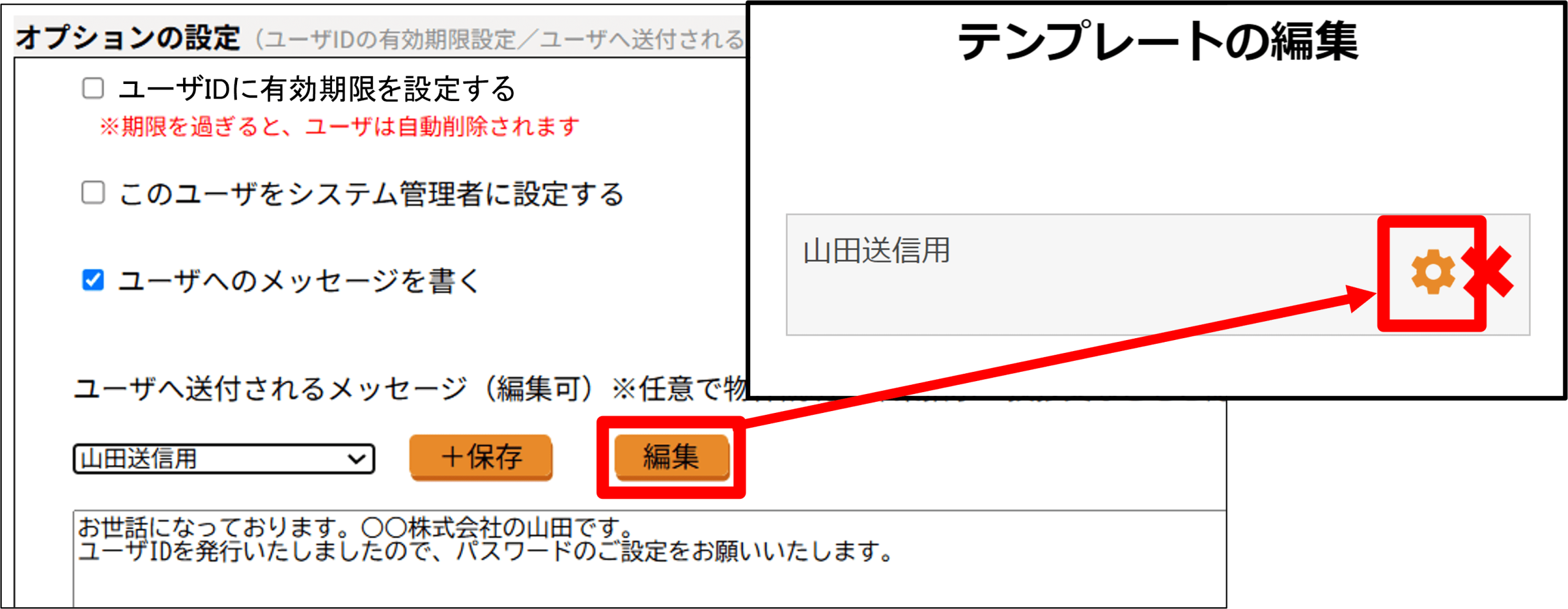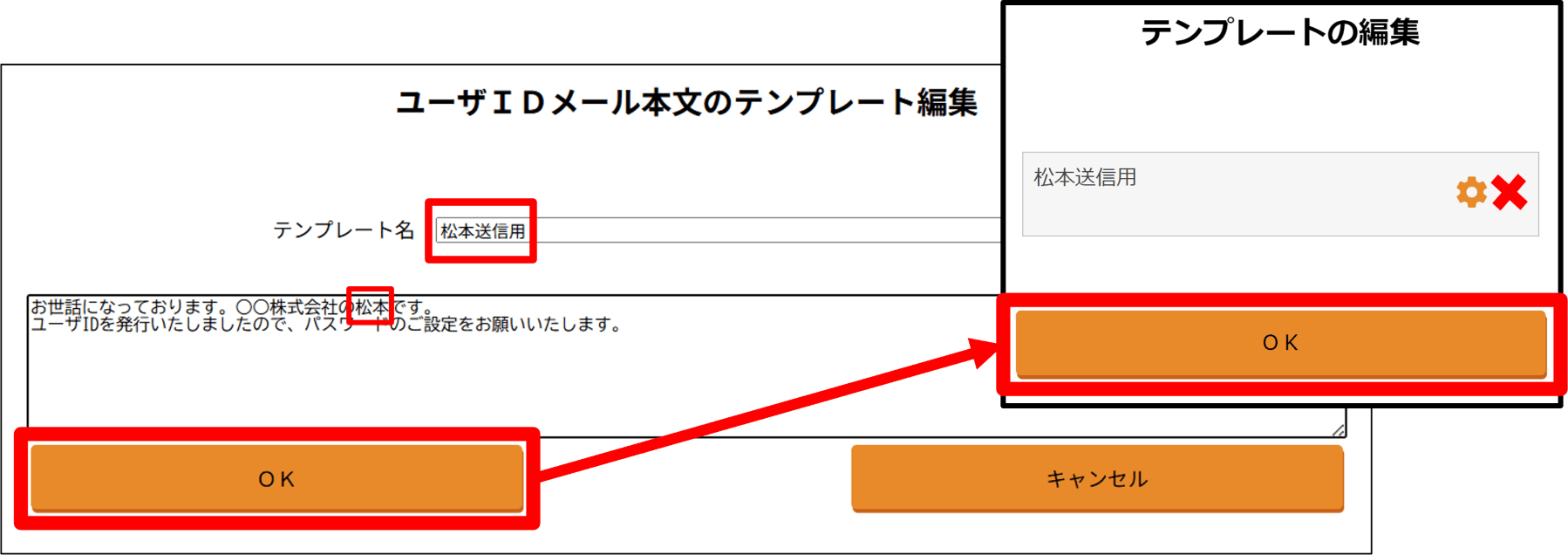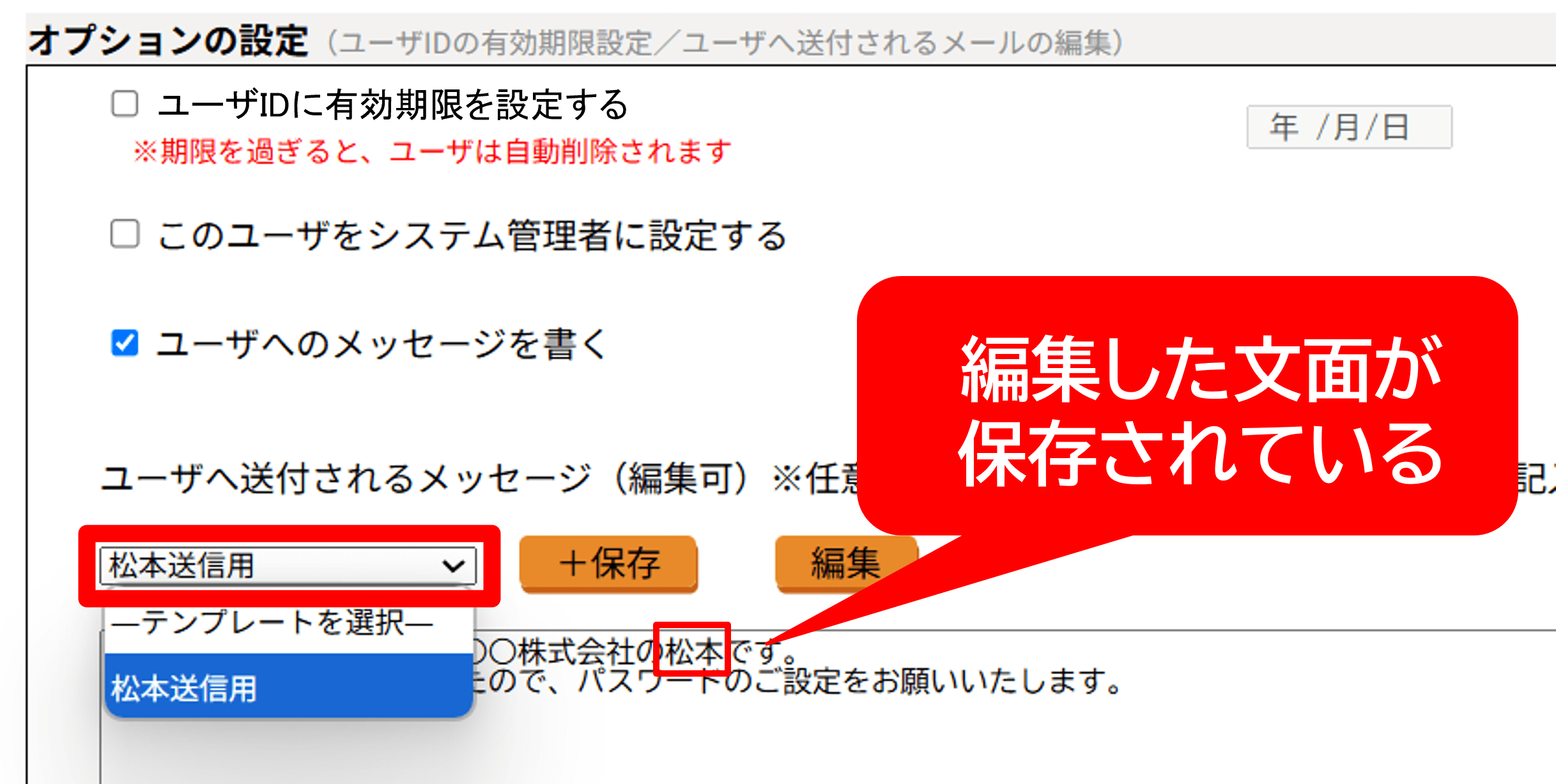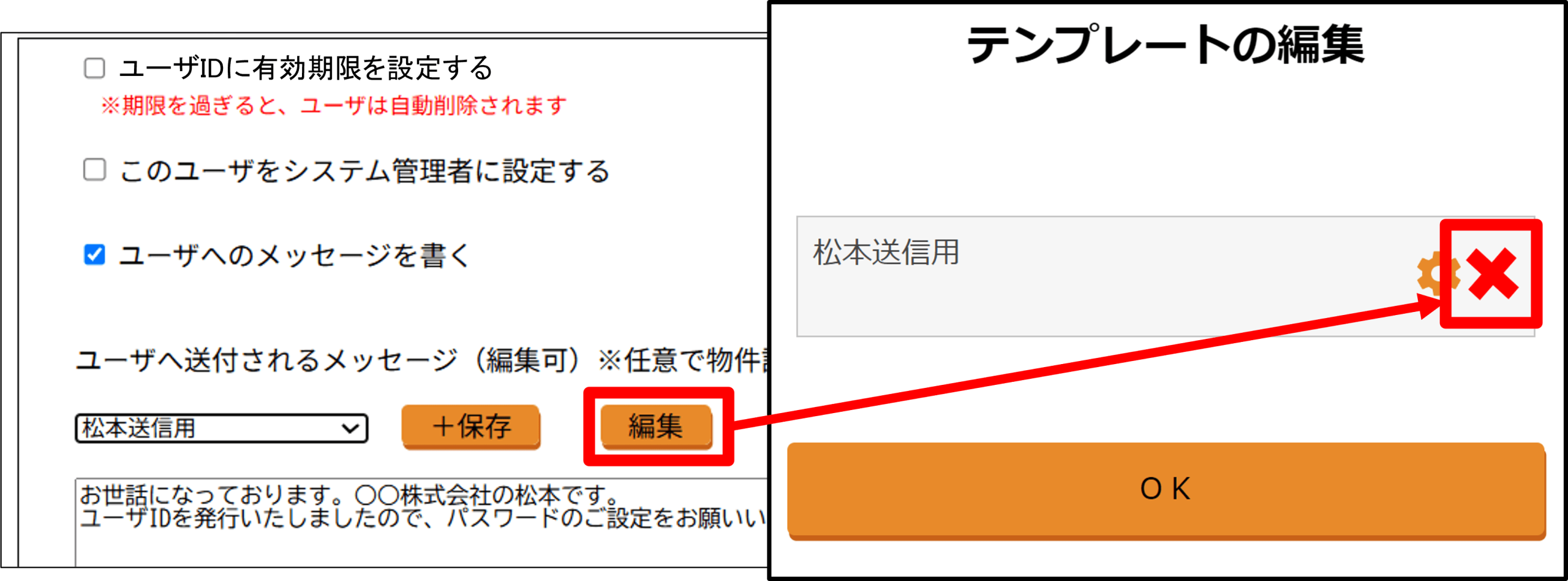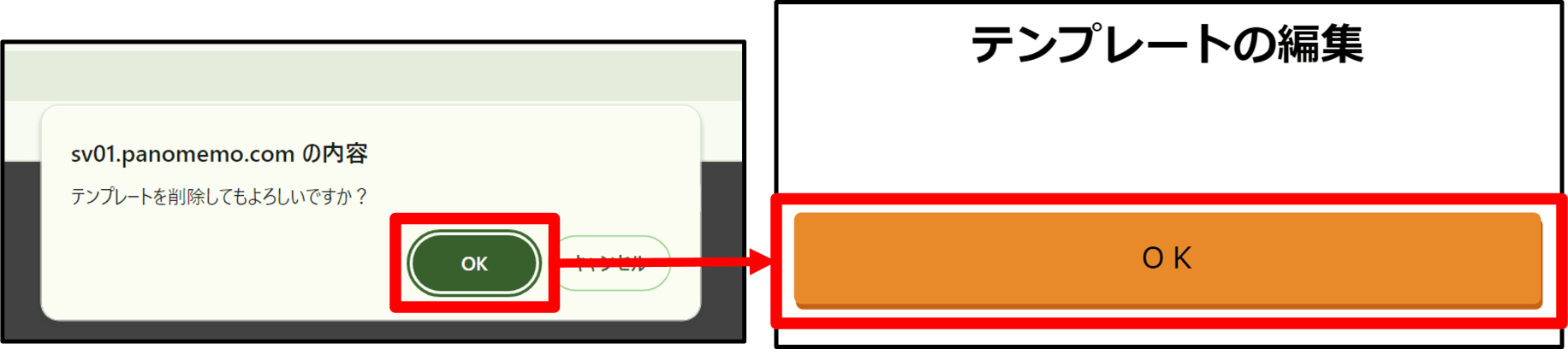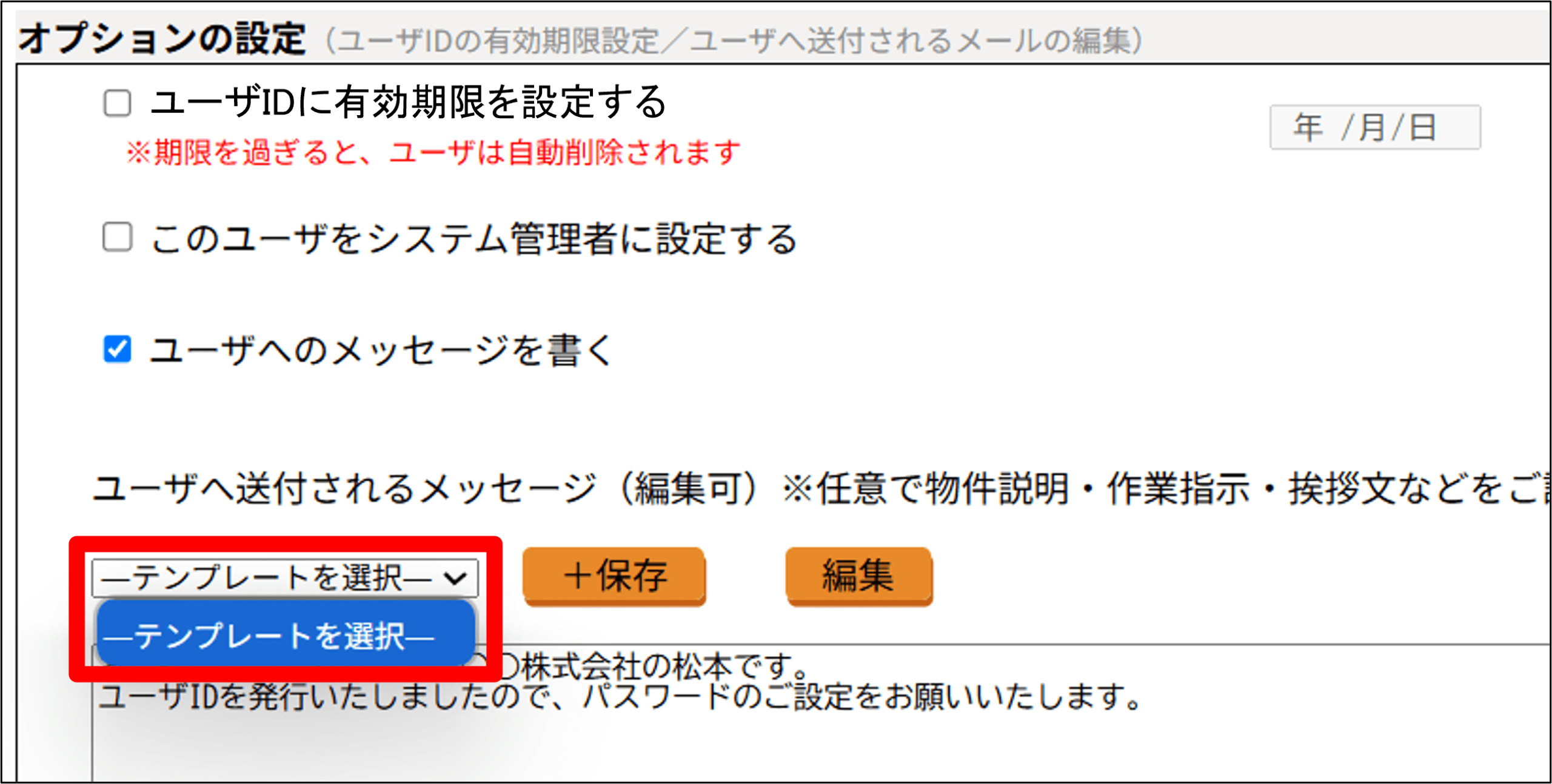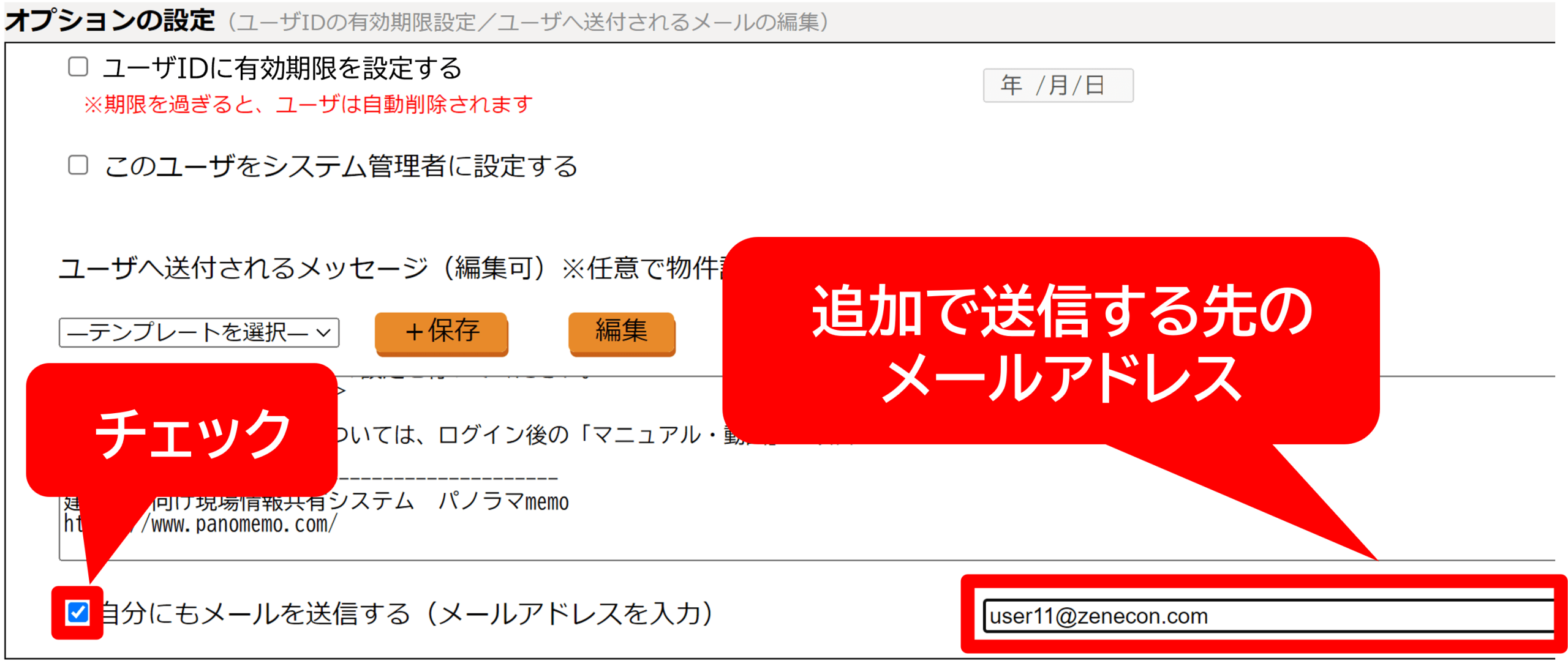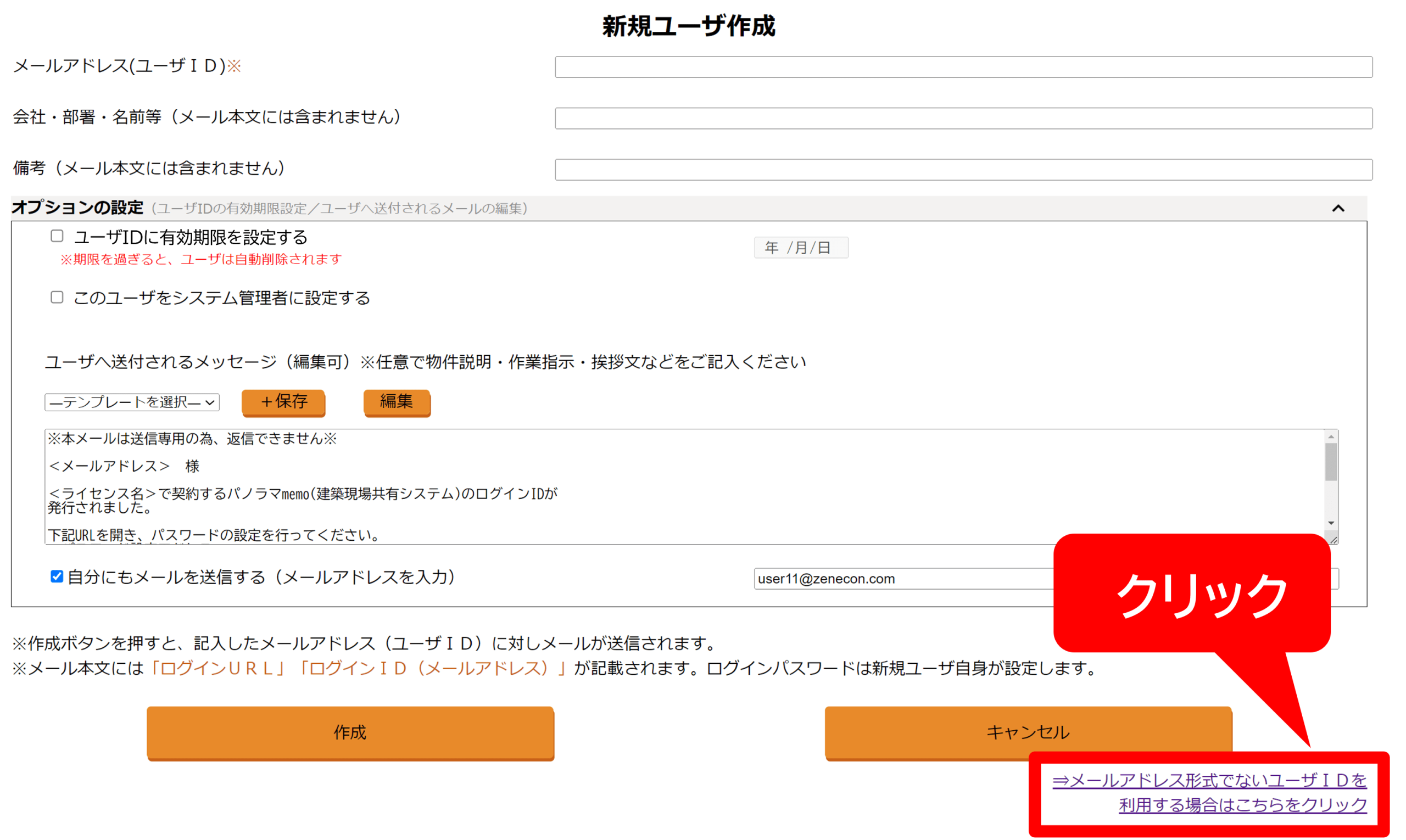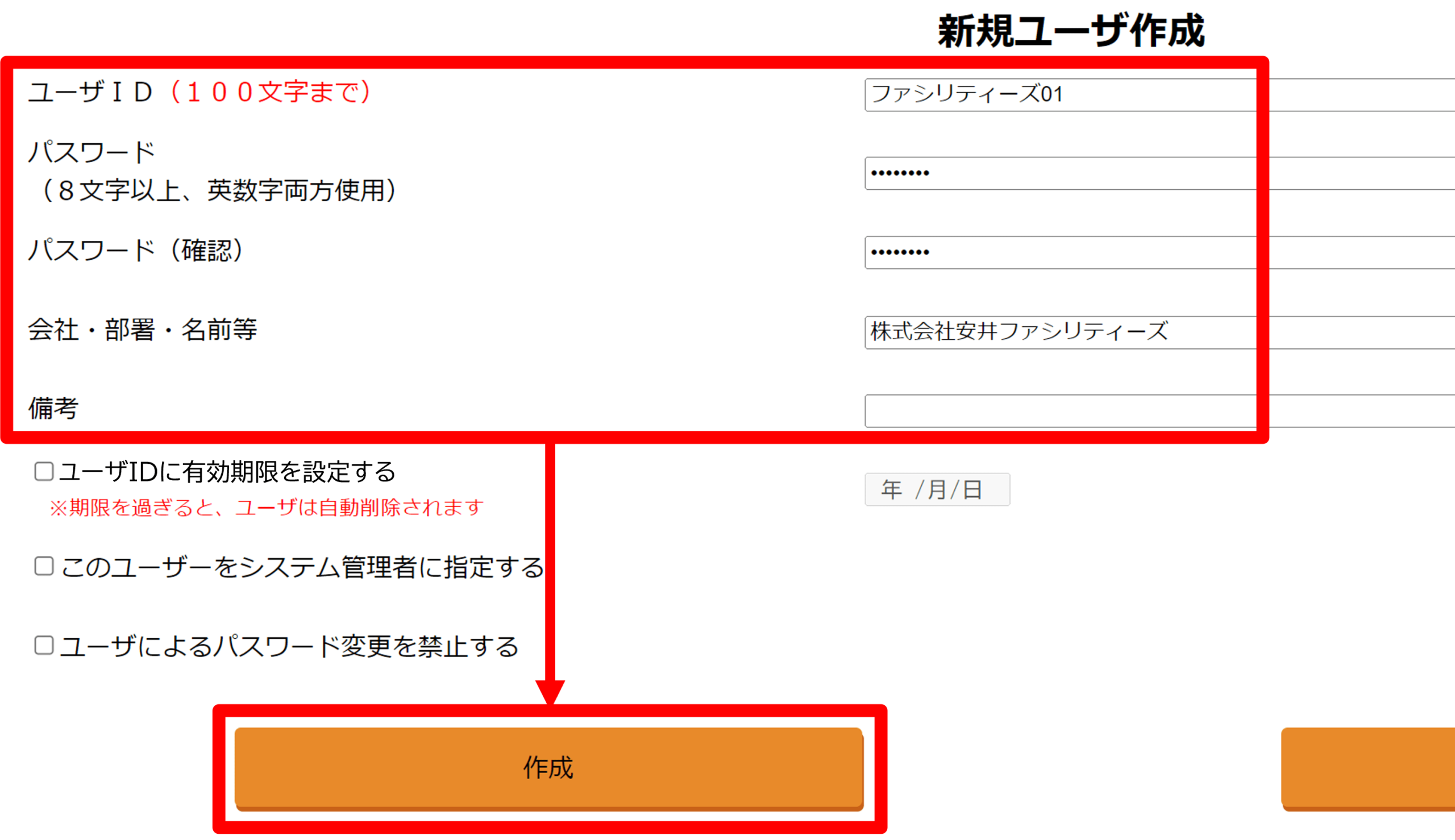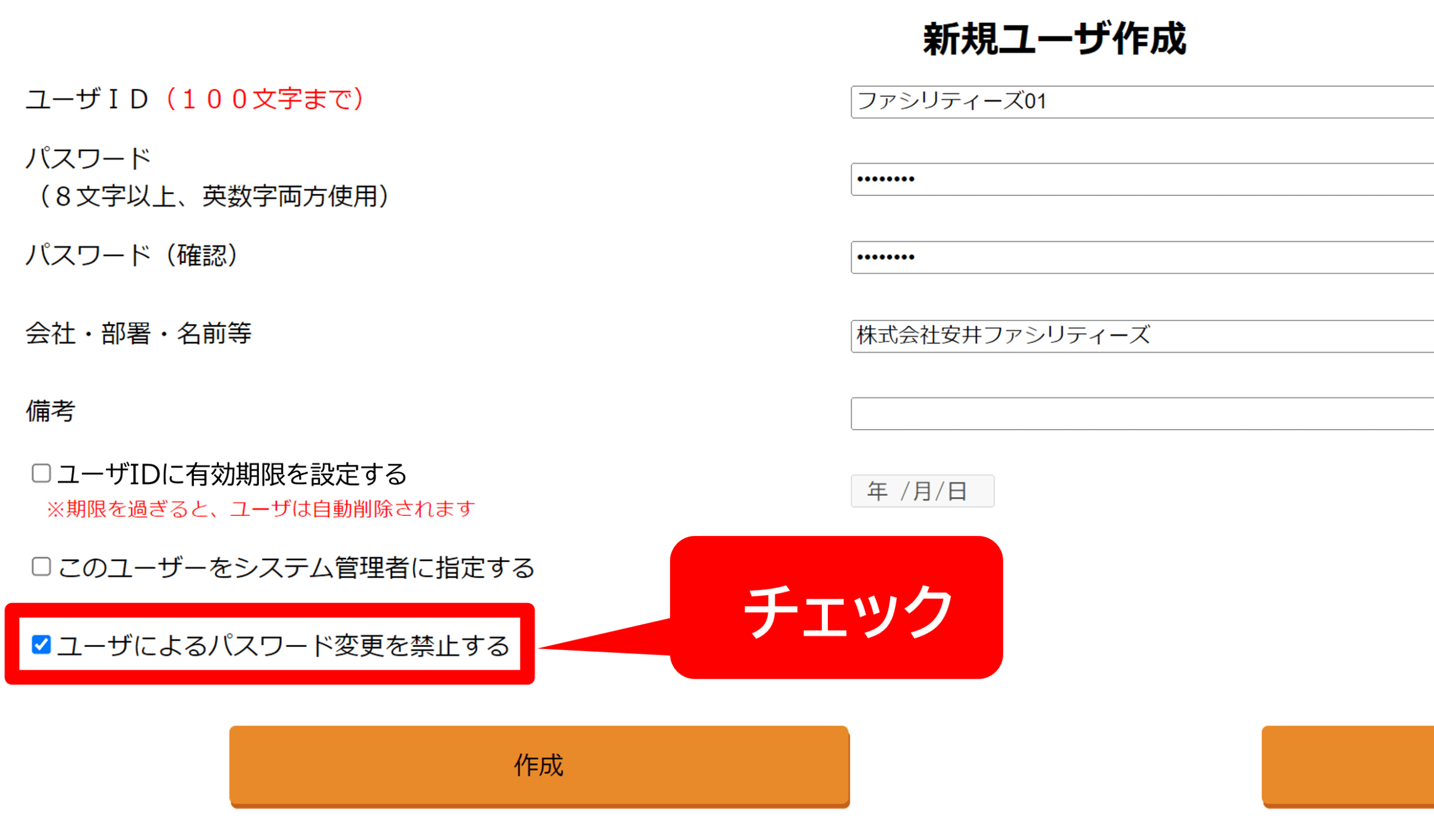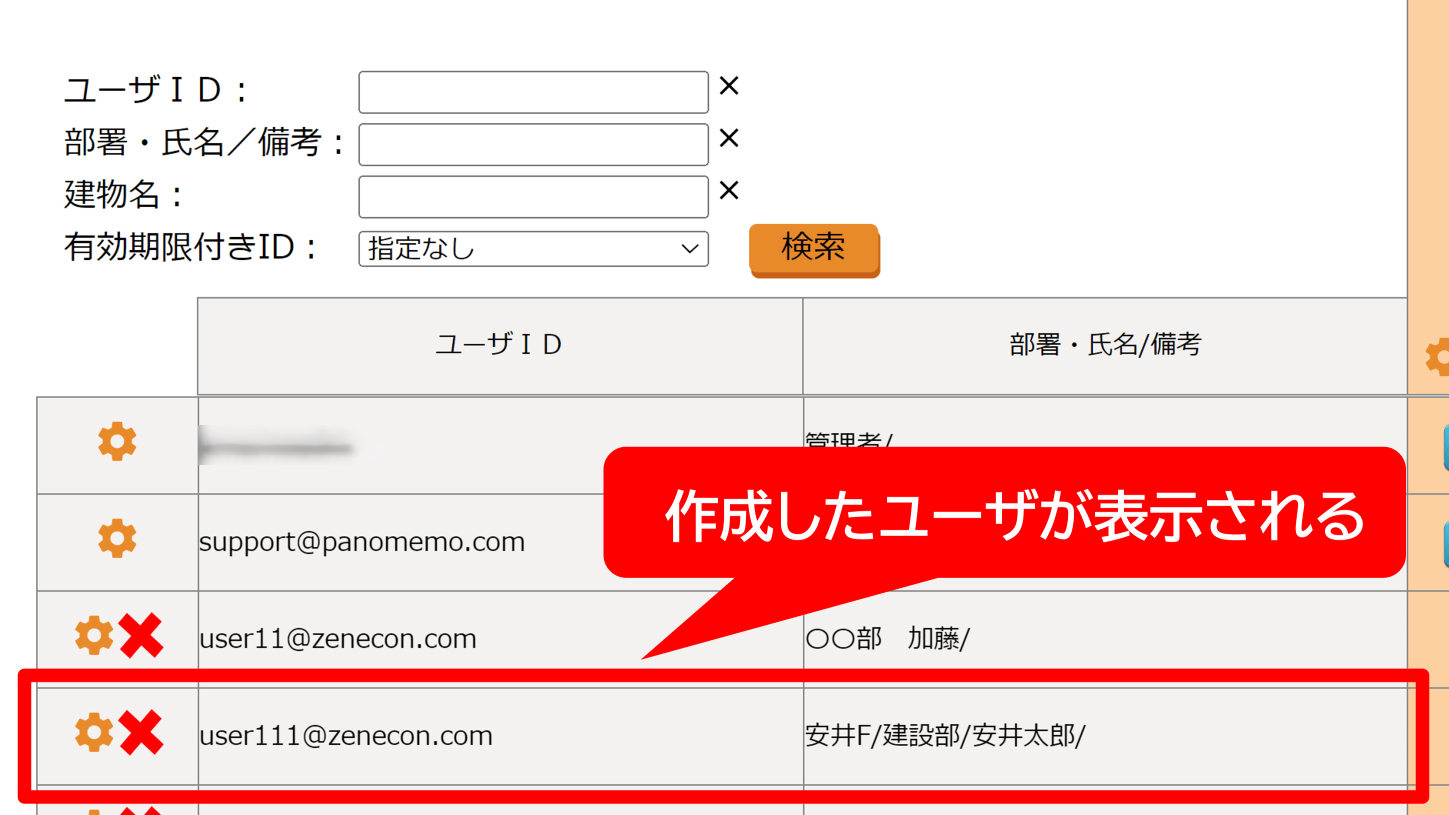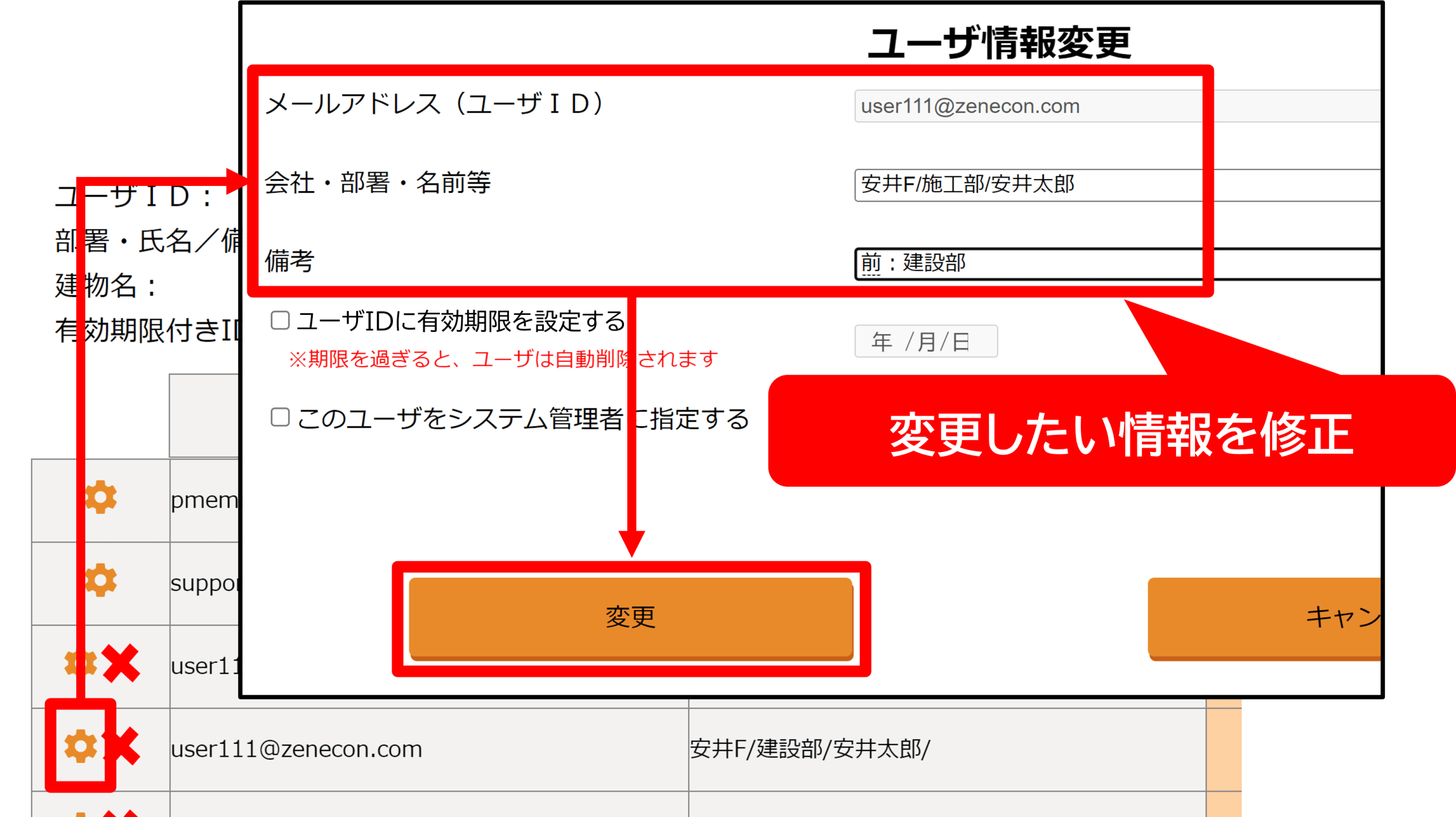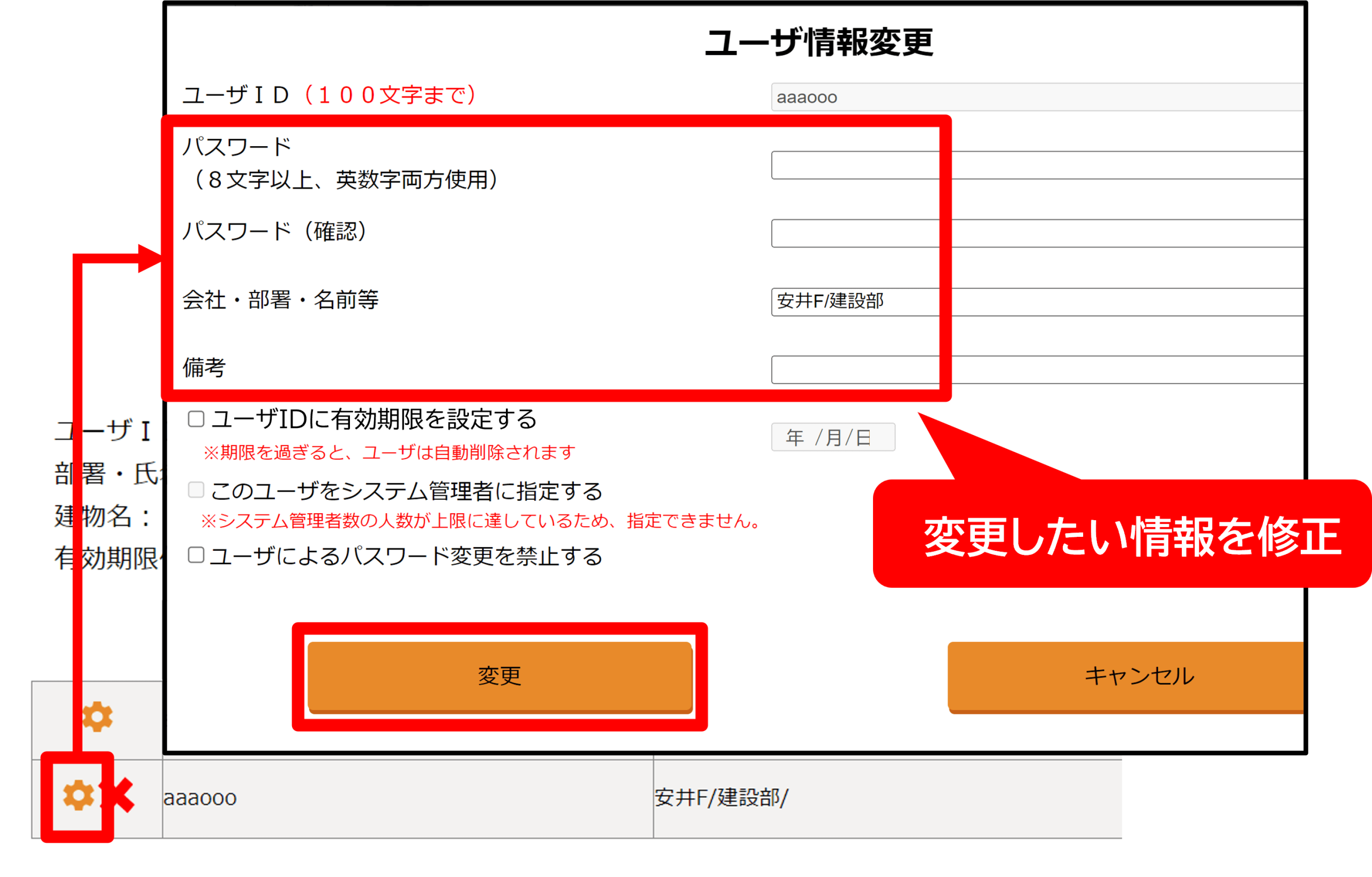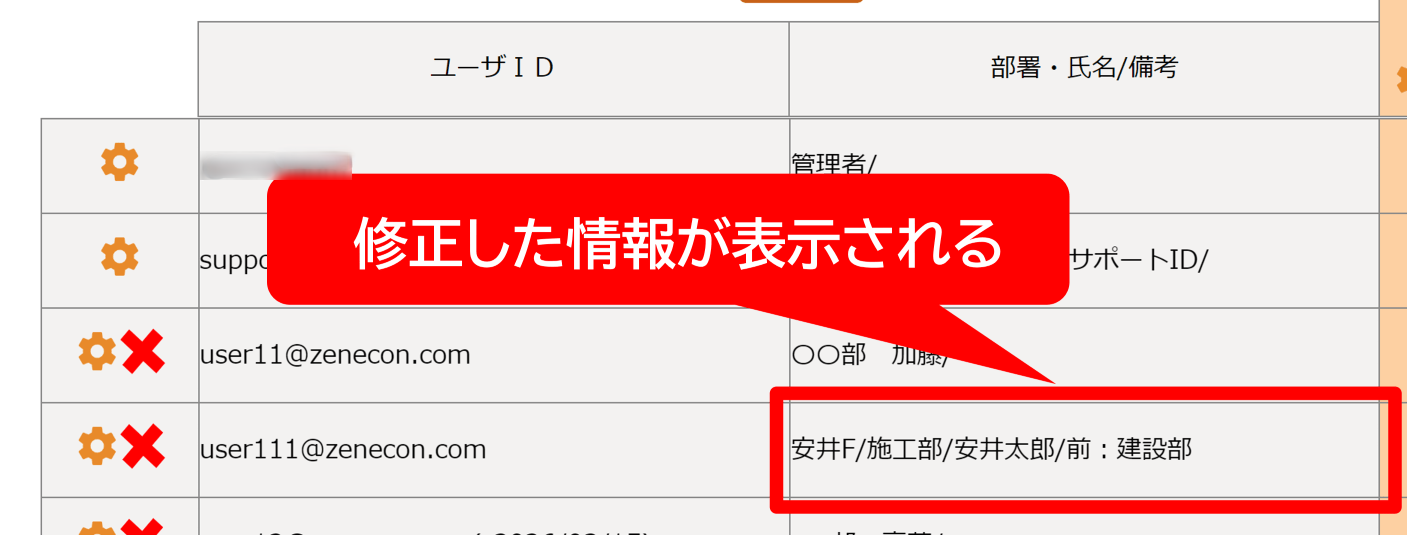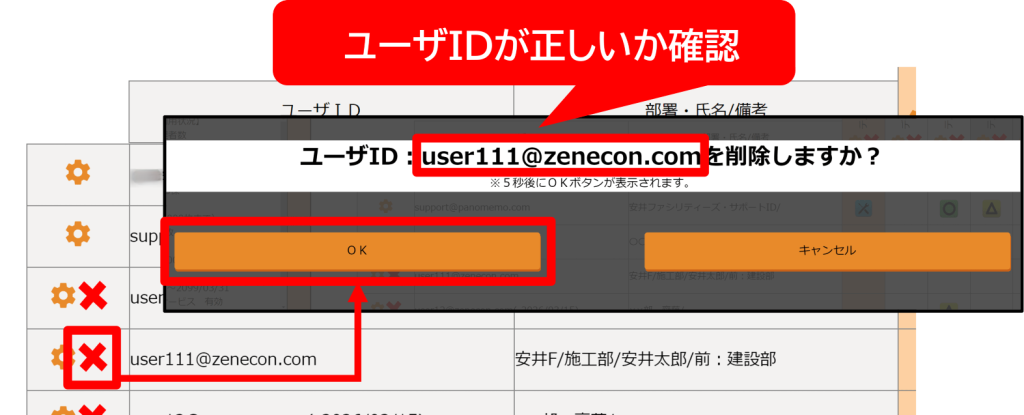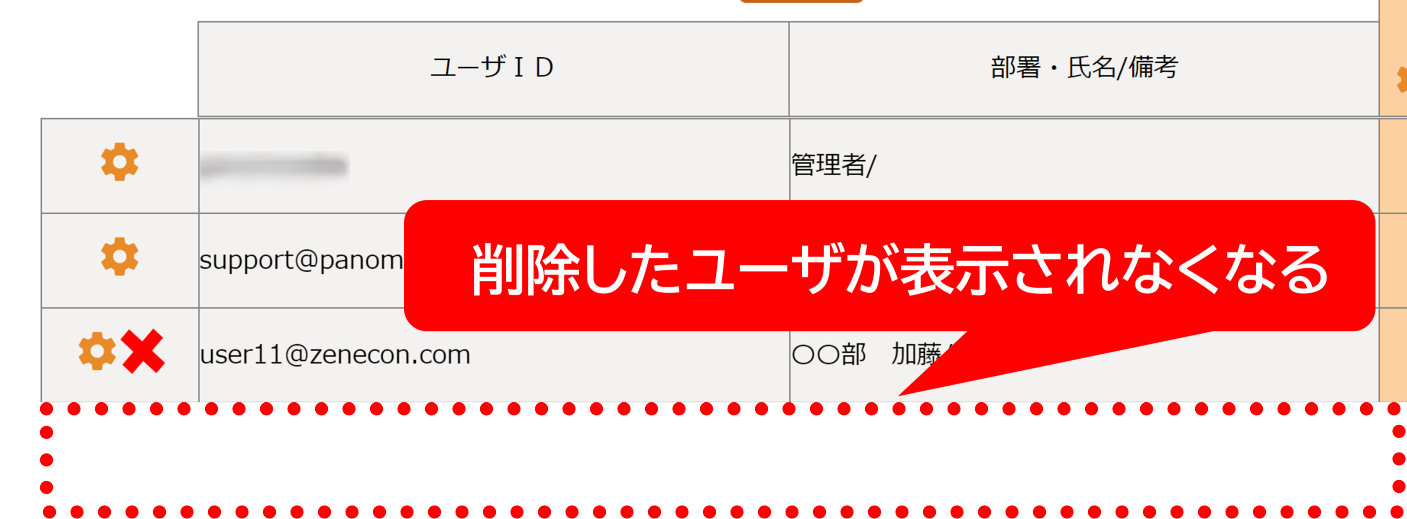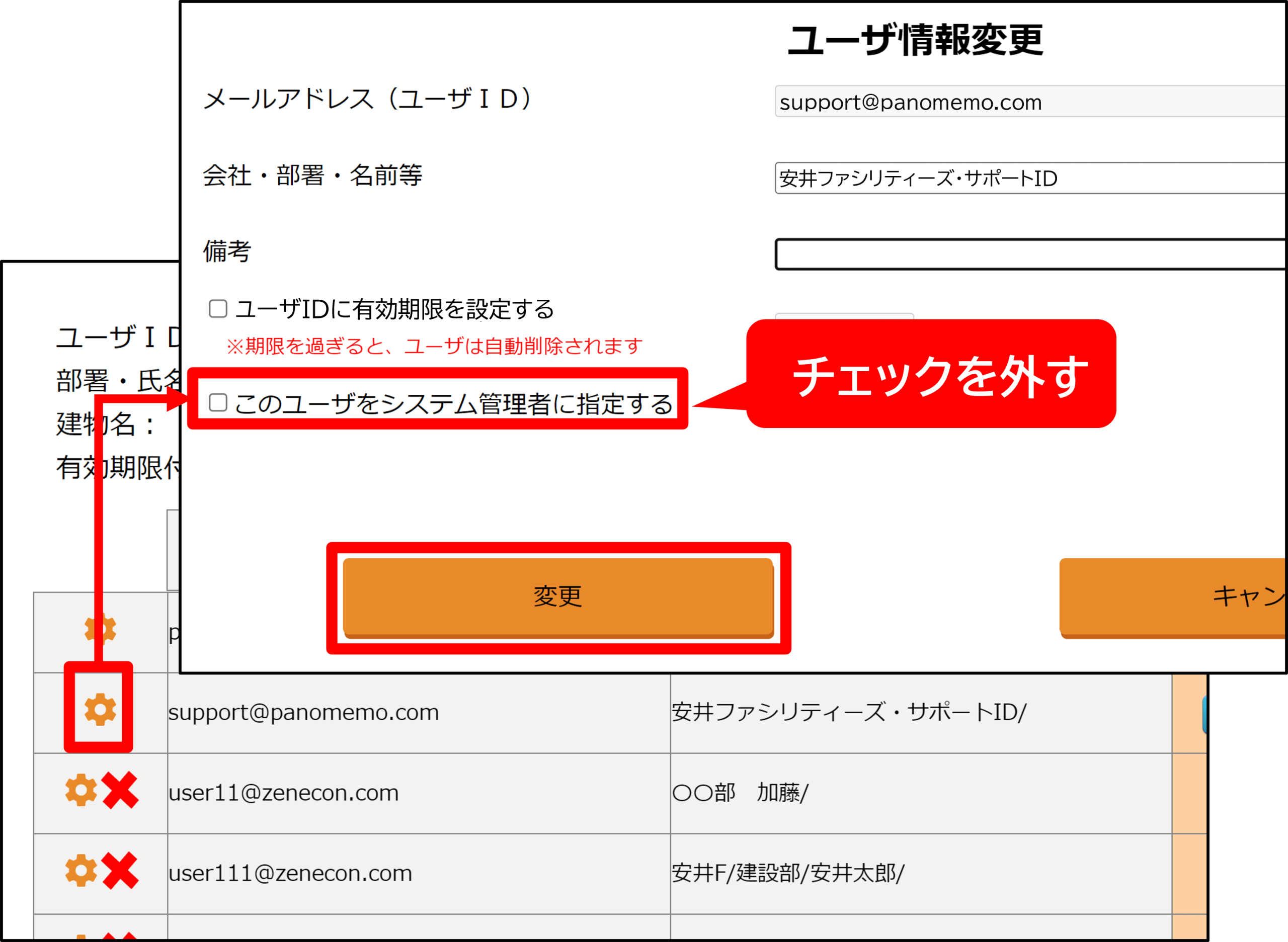概要
本頁では、ユーザIDの管理に関する以下の操作方法をご紹介します。
本頁の操作は、パソコンまたはiPadのブラウザからのみ可能です。
- ユーザIDの作成
- ユーザ情報の変更
- ユーザIDの削除
1.ユーザIDの作成
1-1.パノラマmemoにログイン⇒ [管理画面]をクリック
~[管理画面]のボタンが表示されない場合~
● [管理画面]のボタンは、システム管理者がログインした場合にのみ表示されます。表示されない場合は、システム管理者権限を持つユーザIDでログインし直してください。
1-2.[新規ユーザ作成]⇒ 以下のユーザ情報を入力し、[作成]をクリック
メールアドレス(必須)- 会社・部署・名前等 (任意)
- 備考 (任意)
~ユーザID作成後の流れ~
● メールアドレスをユーザIDに設定した場合
新規ユーザに対して、以下の情報が記載されたメールが自動的に送信されます。
メールに記載のログインURLから、ご自身でパスワードを設定してもらうようご依頼ください。
・ログインURL
・ユーザID (メールアドレス)
● メールアドレス形式でないユーザIDを設定した場合
新規ユーザに対して、作成した「ユーザID」及び「パスワード」を開示してください。
~「オプションの設定」については、こちらをクリック~
「オプションの設定」から、以下の操作が可能です。● パノラマmemoの利用期間を制限する
「ユーザIDに有効期限を設定する」にチェックを入れ、カレンダーから[利用期間最終日]を選択する。
※利用期間を過ぎると、ユーザIDは自動で削除されます
● システム管理者の権限を付与する「このユーザをシステム管理者に設定する」にチェックを入れる。
※システム管理者の数が既にご契約プランの上限に達している場合は、チェックを入れることができません。スタンダードプラン・プロプランをご契約されている場合は、先にこちらの操作でシステム管理者の数を減らしてください。
※別途、有償でシステム管理者数の上限を引き上げることができますので、ご希望の場合は担当営業までお知らせください。● 新規ユーザへのメッセージを書く新規ユーザへは、新規ユーザ作成と同時に、次の画像のような「ユーザID発行完了のお知らせメール」が自動的に送信されます。
本メールの「ユーザへのメッセージ欄」には、必要に応じて用件を追記することが可能です。
※メッセージを書かない場合は、次の画像の赤い点線枠がない状態で、メールが送信されます
「ユーザへのメッセージを書く」にチェックを入れて、下の枠内にメッセージを入力する。
● 新規ユーザへのメッセージをテンプレートとして保存するメッセージを入力して[保存]⇒「テンプレート名」に任意の名前を入力し、[OK]をクリック。
[テンプレートを選択]タブから、「テンプレート名」と入力した「文面」が保存されていることを確認。
● メッセージのテンプレートを編集する[編集]⇒編集したいテンプレートの[歯車]マークをクリック。
「テンプレート名」やメッセージの「文面」を編集して[OK]⇒[OK]をクリック。
[テンプレート選択]タブから、「テンプレート名」と「文面」の編集内容が適用されていることを確認。
● メッセージのテンプレートを削除する[編集]⇒削除したいテンプレートの[×]マークをクリック。
「テンプレートを削除してもよろしいですか?」のポップアップ上で[OK]⇒[OK]をクリック。
[テンプレートを選択]タブから、削除したテンプレートが表示されていないことを確認。
● 新規ユーザ宛のメールを自分にも送信する「自分にもメールを送信する」にチェック⇒右枠に追加で送信したいメールアドレスを入力する。
~「メールアドレス形式でないユーザIDを利用する場合」は、こちらをクリック~
● 「メールアドレス形式でないユーザIDを利用する場合」の設定方法「新規ユーザ作成」画面右下の[⇒メールアドレス形式でないユーザIDを利用する場合はこちらをクリック]をクリック。
以下のユーザ情報を入力し、[作成]をクリック。
● 任意のユーザID (必須)
● パスワード (必須)
● 会社・部署・名前等 (任意)
● 備考 (任意)
● ユーザによるパスワードの変更を禁止したい場合
※複数人でユーザIDを共有する場合等にご利用ください「ユーザによるパスワード変更を禁止する」にチェックを入れる。
※その他のチェックボックスの詳細は、上記「オプションの設定」の説明欄もしくはこちらをご参照ください
1-3.新たに作成したユーザIDが表示されていることを確認
2.ユーザ情報の変更
2-1.パノラマmemoにログイン⇒ [管理画面]をクリック
~[管理画面]のボタンが表示されない場合~
● [管理画面]のボタンは、システム管理者がログインした場合にのみ表示されます。表示されない場合は、システム管理者権限を持つユーザIDでログインし直してください。
2-2.情報を変更したいユーザの[歯車]マーク⇒「会社・部署・名前等」、「備考」欄を修正し、[変更]をクリック
※チェックボックスの詳細は、前項の「オプションの設定」の説明もしくはこちらをご参照ください
~「メールアドレス形式でないユーザIDの場合」はこちらをクリック~
「パスワード※」、「会社・部署・名前等」、「備考」欄を修正し、[変更]をクリック。
※パスワードは、変更したい場合のみご入力ください
※チェックボックスの詳細は、前項の「オプションの設定」の説明もしくはこちらをご参照ください
2-3.情報を変更したユーザの「部署・氏名/備考」欄に変更内容が適用されていることを確認
3.ユーザIDの削除
3-1.パノラマmemoにログイン⇒ [管理画面]をクリック
~[管理画面]のボタンが表示されない場合~
● [管理画面]のボタンは、システム管理者がログインした場合にのみ表示されます。表示されない場合は、システム管理者権限を持つユーザIDでログインし直してください。
3-2.削除したいユーザIDの[×]マーク⇒表示されるユーザIDが削除するユーザのものであるかを確認し、[OK]をクリック
※[OK]ボタンは5秒後に表示されます
3-3.削除したユーザIDの表示がなくなっていることを確認
POINT
● システム管理者のユーザIDは削除することができません。削除する場合は、システム管理者の設定を解除してから削除してください(詳細はこちら)。